2024年の最良の外部ハードディスク
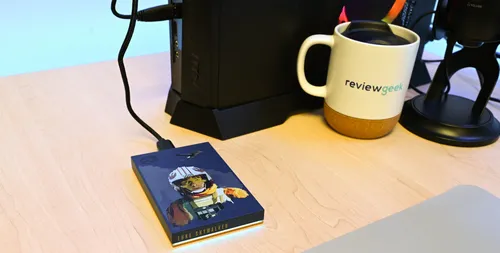
全体で最良の外部ハードドライブ: WD Elements デスクトップ
WDの利点と欠点 複数のストレージサイズ AC電源が必要 USB 3.2 Gen 1の速度 スリムなデザインWD Elements Desktop External Hard Driveは、多機能で強力な外部ハードドライブの一つです。これは一概に当てはまる解決策ではありませんが、持ち運びが必要でないユーザーにとって優れたオプションです。彼女は信頼できるブランドから来ており、4TBから24TBまでのサイズが用意されており、必要に応じたサイズを選択できます。このドライブはデスクトップフォームファクターで、そのスリックなデザインはコンピュータのセットアップに適応し、不審に思われないようになります。WD Elements DesktopはWindows PC用にプラグアンドプレイ対応ですが、Macにも簡単にフォーマットして使用できます。また、USB 3.2 Gen 1速度をサポートしており、互換可能なコンピュータで最大5Gbpsのデータ転送速度を実現できます。残念ながら、AC電力が必要で、これはほとんどのデスクトップHDDの一般的な欠点です。WD 16TB Elements デスクトップ外部ハードディスク $280 $310 30割OFF The WD Elements Desktop External Hard Drive は、あなたのストレージニーズに最適です。最大24TBまで選択可能で、USB 3.2 Gen 1速度でデータ転送が可能です。$280 at Amazon $280 at B&H Photo Video最適な予算外付けハードドライブ: WD My Passport Ultra Blue西部ディジタル 長所: USB C と A 互換、即座に使用可能 短所: 5400rpm ドライブ、比較的速い 長所: 容量と価格のバランスの良い 短所: Mac で書き込みをしたい場合は NTFS から再フォーマットが必要 長所: 実質的に値段が高い 保証: 3年間外部ハードドライブは安価ですが、不明なドライバー、疑問の電子機器、そして疑問の信頼性とサポートを持っているものを見つけるのは簡単です。彼らの背後には有名なメーカーがないドライブは購入を推奨しません。重要な情報は彼らに任せることも決して信頼しません。それが理由で、WD My Passport Ultra Blue Portableを使用しています。5TBまでのサイズが用意されており、2TBのドライブが低価格と使用可能な容量のバランスが最適です。このドライブはUSB-CケーブルとUSB-Aアダプターを搭載しており、現代のウルトラブックやデスクトップシステムで簡単に使用できるはずです。3年間の保証期間があり、デザインと素材も高品質な印象を与えています。主な欠点は、Macユーザーがドライブを再フォーマットしてデータを書き込む必要があることです。My Passport Ultra Blueもパフォーマンス競争で勝つことは考えにくいので、アプリケーションを実行したり、ビデオを直接編集したりするのではなく、ファイルを保存するのに適しています。HDDからファイルを直接実行したい場合は、より良いがより高いオプションがあります。最適な予算外付けHDD WD My Passport Ultra Blue 90ドル 100ドル 10ドル割引 钱を節約する必要があるが、データを安全に保証する必要もありますか?WDのUltra Blueは必要なスペースを持ち、持ち運びが便利で、1年後も壊れません。90ドルでAmazon、Best Buy、Adoramaで購入できます。Mac用の最良の外部ハードドライブ:WD My Passport Ultra for Mac
WDProsConsFormatted は Mac 用の製品で、サイズは最大 6TB まで。スリムなデザインと USB-C ポート。外部電源不要。WDのMy Passport Ultra for Macは、あなたのMacのストレージニーズに対する素晴らしい選択肢です。スリックなメタルデザインで、外部ハードディスクはすぐにMacで使用でき、フォーマットする必要はありません。また、現在のMacデスクトップやノートPCで最も一般的なポートであるType-C用のUSB-Cケーブルが付属しています。ただし、古いMacで使用する必要がある場合は、会社はUSB-C to USB-Aアダプターを快く提供しています。My Passport Ultraは適切な価格で、ハードウェア暗号化をサポートしています。また、Windows 10以上のPCでフォーマットせずにWDのドライブを使用することも可能です。会社はHFS+ドライバーを含んでおり、これによりWindowsにHFS+形式のドライブのサポートが追加されます。外部ハードディスクはUSB 3.2 Gen 1の速度で設計されており、4つのストレージサイズ(最大6TB)から選択できます。より大きな外部ハードディスクが必要な場合は、私たちの総合的な最良の選択肢は良い代替品です。ただし、Macで使用するには再フォーマットが必要です。最良の外部ハードドライブ、WD My Passport Ultra for Mac。WDのMy Passport Ultra for Macは、Macコンピュータで使用できるようになっています。フォーマットや互換性のあるケーブルについて心配する必要はありません。$130 at Amazon$130 at Western DigitaPS5用の最良の外部ハードドライブ:トシバーカノビオ・アドバンス ポータブルハードドライブ西部ディジタルの利点と欠点、PS5との互換性、6TBや8TBは利用不可、スタイリッシュなデザインと4色オプション、外部電力不要oshima canvio advanceは、ps5の互換性要件をすべて満たす優れたハードディスクです。スーパースピードusb 5gbpsのサポートも含まれています。それはスムーズに動作し、ゲームコンソールと使いこなすのが簡単です。4色のエキサイティングな色合いがあり、テクスチャーフィニッシュはスタイルに見事です。ゲームを保存する予定の数に応じて、最大4TBまでの3つのストレージサイズを選択できます。PS5は外部ドライブにゲームを保存することのみを許可します。USBストレージからゲームを直接プレイすることはできません。ゲームを最初にPS5の内部ストレージまたはM.2 SSDストレージに戻してからプレイを開始する必要があります。これは、彼らが主張するようにどの外部ハードドライブであれも真です。このドライブはPS5以外のコンピュータでも使用できます。また、外部電源は必要なく、USB接続から出力される電力は十分です。残念ながら、6TBや8TBのサイズは提供されていません。そのため、PS5がサポートする8TBの外部ストレージを最大限に活用するには、WD_Black D10を選択できます。このドライブはコンソールと完全に互換性があり、8TBのサイズで提供されています。最適な外部ハードドライブ | PS5用Toshiba Canvio Advance携帯ハードドライブ | 108ドル | 115ドル | 7ドル省 | Toshiba Canvio Advance携帯ハードドライブは、PlayStation 5とスムーズに動作します。3サイズと4色が用意されています。Amazonで108ドル | B&H Photo Videoで109ドルXbox Series X|S用最良の外部ハードドライブ: WD_BLACK 12TB D10 ゲームドライブ
西部デジタル 長所: - 250MB/sの高速 - 外部SSDよりはまだ遅い - 2つのUSB充電ポート - ゲームアーカイブ用のスペースが多 - 後方互換性の良いゲーム体験に十分 - 3年間の保証これは似たような感覚かもしれませんが、このWD_BLACK D10のモデルは、最近推奨したPlayStation 5用のドライブとは少し異なります。この12TBモデルは、Xboxユーザーに適しているため、Xbox OneとXbox SeriesコンソールはPlayStationシステムの8TB容量制限がないためです。上記8TBドライブで述べた利点はここでも適用されます。これはXbox One、Xbox 360、および元のXboxゲームをあなたのSeries XまたはSコンソールでプレイするのに最適な高速250MB/sのドライブです。唯一の違いは、同じ価格の増加に約33%の追加ストレージがあることと、Xbox Game Pass Ultimateの1ヶ月間無料で利用できることです。ただし、コンソールに戻す必要がある場合もあるため、常に最適な速度でXbox Seriesゲームをプレイできないことに注意してください。最良の外部ハードドライブ、Xbox用WD_BLACK D10ゲームドライブ、Xbox向け $275 $300 $25節約WD_BLACKの12TBモデルは、Xboxに適しています。Xboxは、ソニーのコンソールとは異なる容量制限を持ちません。$275 @ Amazon Best Buy Lenovo最良の携帯用外部ハードドライブ: LaCie Rugged Mini
LaCieの利点と欠点 軽い衝撃、水、砂の耐久性 クラスの中で最も速いドライブではない それでも、小さなサイズを維持している 明るいオレンジ色で、紛失したときに簡単に見つけることができる優れた携帯用ドライブとは何ですか?それは小さく、主電源を使わずに動作し、耐久性がある必要があります。LaCie Rugged Miniはこれらのすべての目標を達成し、非常に合理的な価格でこれを行うことができます。LaCieドライブは、その大きなオレンジ色の耐久性の高いデザインで知られています。Miniも同様です。デザインが誰かに愛されないかもしれませんが、その理由があります。明るいオレンジ色は、水や泥に落ちてもドライブを見つけるのがずっと簡単になります。このドライブは、物理的に小さく、または典型的な耐久性のない携帯用HDDとほぼ同じサイズです。ストレージオプションは最大で5TBまでありますが、価格とストレージ容量のバランスを考慮すると、2TBが最適だと考えています。LaCie Miniは130MB/sという中程度のパフォーマンスを提供しますが、これもバックアップや移動用メディアファイルの転送には十分でしょう。いくつかのユーザーレビューで、ドライブが明らかな理由なく壊れるという問題について報告されました。それでも、このLaCieのドライブが一般的な機械ドライブよりも高い故障率を持っている証拠を見つけることができません。多くのユーザーは、自分のドライブの寿命に満足しており、そのブランドは品質に知られていますので、ハードドライブに追加の保護が必要な人にはRugged Miniを推奨します。最高の携帯可能な外部ハードディスク LaCie Rugged Mini External Hard Drive $80 $100 20ドル引き If you want a truly portable hard drive, you want to make sure it can withstand drops and jostles. LeCie's Rugged Mini HDD can survive that and much, much more.$80 at AmazonAdoramaよくある質問
Macで外部ハードドライブをフォーマットする方法は?Mac用の外部ハードドライブをフォーマットまたは再フォーマットするには、Disk Utilityを使用します。そこに移動すると、外部ドライブセクションでドライブを見つけ、クリックします。そこで、「Erase」を選択すると、ドライブがフォーマットされます。
iPhoneのファイルを外部ハードドライブにバックアップする方法は以下の通りです。 1. iPhoneをUSBケーブルでコンピュータに接続します。 2. 「設定」アプリを開きます。 3. 「iCloud」を選択します。 4. 「iCloud Drive」をオンにします。 5. 「iCloud Drive」の下に「コンピュータ」を選択します。 6. 「バックアップ」を選択します。 7. 「今すぐバックアップ」を選択します。 これで、iPhoneのファイルが外部ハードドライブにバックアップされます。iPhoneのデータを外部ハードドライブにバックアップするには、まずはiPhoneのデータをMacにバックアップする必要があります。その後、Macのデータと同じようにiPhoneのデータをバックアップできます。
外部ハードドライブを外す方法は?外部ハードドライブを使用が終わったら、取り外すよりも取り外すことをお勧めします。これにより、データの損失を防ぐことができます。Windowsの場合、ファイルエクスプローラーに移動し、「このPC」メニュー下でハードドライブを見つけます。ドライブを右クリックし、「取り外す」を選択します。Macの場合、ファインダーに移動し、「デバイス」メニュー下でハードドライブを見つけます。ドライブ上にカーソルを合わせると、デバイス名の近くに小さな取り外すボタンが表示されます。そのボタンをクリックすると、ハードドライブが取り外されます。
外部ハードドライブはパスワード保護できます。WindowsとMacには、外部ハードドライブをパスワードで保護するための組み込みの暗号化ツールがあります。
Windowsの場合、ドライブを右クリックして「BitLockerをオンにする」を選択してBitLockerを有効にします。次に、ポップアップ画面が表示されたら、「ドライブをアンロックするためのパスワードを使用する」のチェックボックスをオンにします。パスワードを入力して、外部ハードドライブがロックされます。
Macの場合、Finderの「場所」セクションでドライブを見つけて、右クリックして「暗号化」を選択します。ポップアップがパスワードを作成するよう求めます。そのときに、外部ハードドライブはロックされます。
外部ハードドライブにファイルを転送する方法は?WindowsやMacのどちらでも、ファイルを外部ハードドライブに移動するのは簡単です。移動したいファイルを見つけ、ハイライトしてから、外部ドライブにドラッグします。ドライブを開いた新しいウィンドウでドラッグするか、ファイルをドライブのアイコンにドラッグしてから移動できます。
おすすめ記事



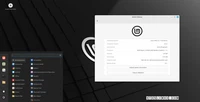
カテゴリー
最新記事
- 静かなキーストロークと高い生産性の向上を実現する、STEALTH KEYBOARD SM3 メカニカルキーボードのレビュー。
- その古い電話が目の前で火事の原因になった。
- アップル招待とアップルカレンダーの違い:10個のポイント
- アップル @ ワーク:2025年にアップルがGoogle Workspaceに対抗する製品をリリースするのか?
- Apple は iPhone SE 4 を発表する特別なイベントを開催する可能性が低い。
- 今日の NYT Connections ヒントと解答 (2 月 8 日 #608)
- Ubuntu 20.04 LTS のサポートが終了します。
- 読み込みが間に合わない? AI に読んでもらいたいですか?
- これは私が愛用する聖杯 ブルーレイプレーヤーです。
- 来週、新しい Apple 製品の発表が予定されています。詳細は下記の通りです。